Les-248

Benodigdheden
Materiaal.

Print
Filters.
Filter---<I C Net Software> Filters Unlimited 2.0>---Simple
Filter---Mehdi ---Sorting Tiles
Filters---AAA Frames---Foto Frame
Filter—Carolaine and Sensibility---cs texture
Filter----Eigen filter---emboss 3 Preset_UserDefinedFilter_Emboss_3.PspScript
(plaats in de voorinstellingenmap)
Kleuren
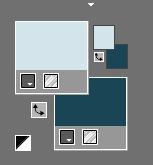
Voorgrondkleur # d3e4eb Achtergrondkleur #1c4654
Verloop
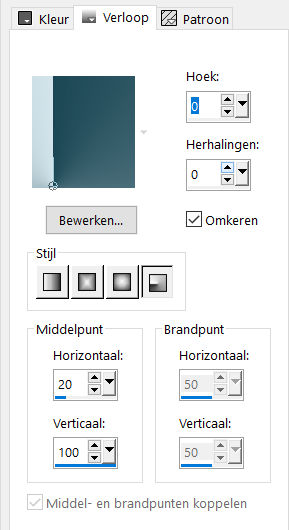
Radiaal---Hoek 0---Herhalingen 0---Omkeren aangevinkt
Middelpunt Horizontaal 20----Verticaal 100.
 Gebruik de aanwijzer om aan te geven waar je bent gebleven.
Gebruik de aanwijzer om aan te geven waar je bent gebleven.
Bestand---Nieuw---Nieuwe afbeelding
Afmetingen afbeelding. Breedte---950---Hoogte---650.
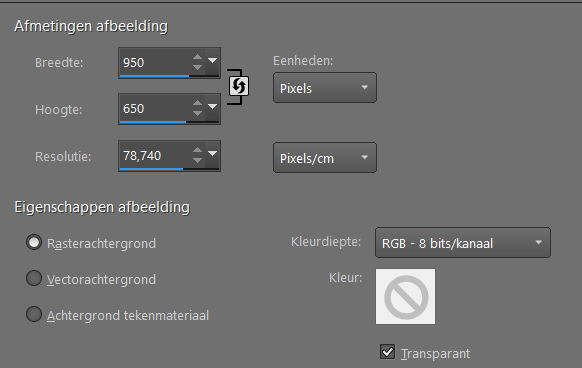
1.
Vul het werkvel met het verloop
2.
Effecten---Reflectie-effecten---Roterende spiegel
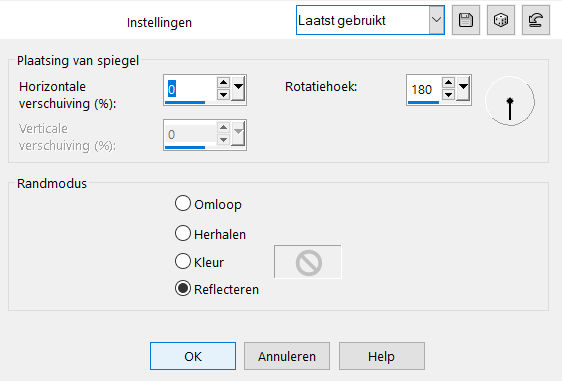
3.
Effecten---Afbeeldingseffecten---Naadloze herhaling---standaard---Zet Overgang op 100.
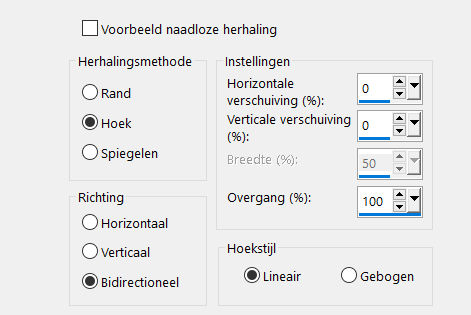
4.
Effecten---Insteekfilters------<I C Net Software> Filters Unlimited 2.0>---Simple---Blintz
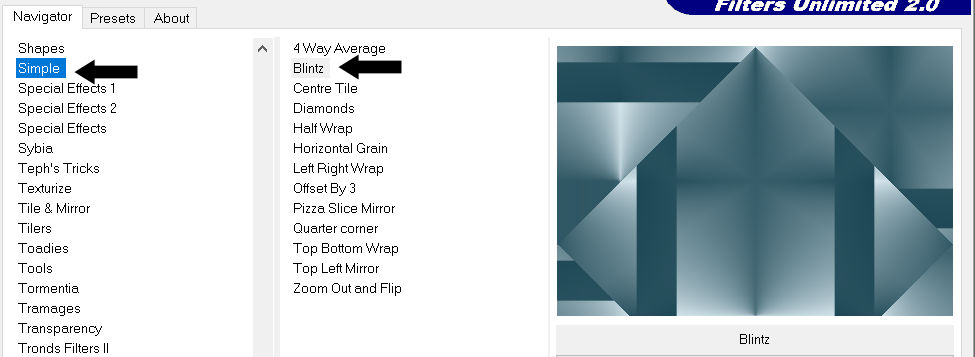
5.
Effecten---Reflectie-effecten---Roterende spiegel (instelling staat goed)
6.
Effecten---Insteekfilters---Mehdi ---Sorting Tiles –Block Range 300-500----Block-500---Crossed
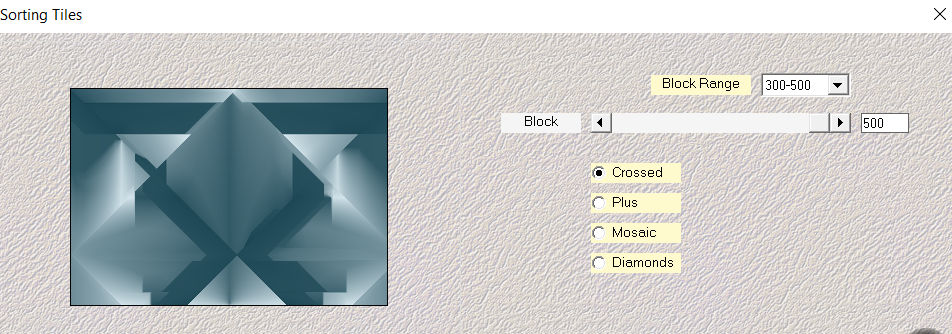
7.
Lagen---Dupliceren
8.
Afbeelding---Omdraaien (spiegelen---verticaal spiegelen in nieuwe PSP versie)
9.
Klik in je lagenpalet op deze laag---Zet Mengmodus op Zacht licht.
10.
Lagen---Samenvoegen---Omlaag samenvoegen.
11.
Effecten---Insteekfilters------<I C Net Software> Filters Unlimited 2.0>---Simple---4 Way Average
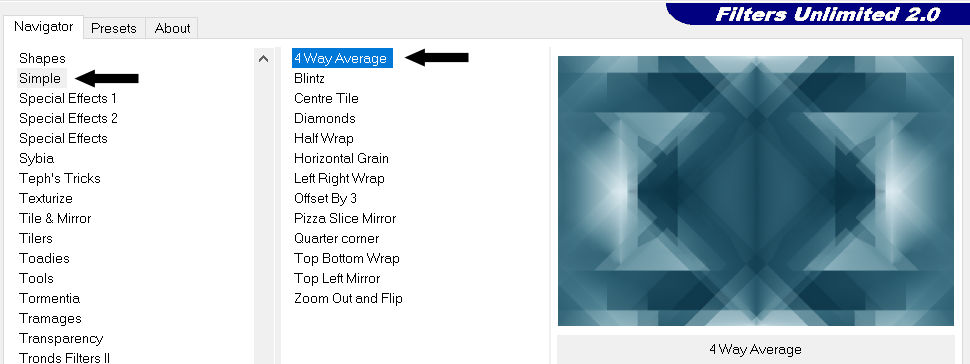
12.
Klik op de S op je toetsenbord----Selecties---Aangepaste Selectie

Selecties---Aangepaste Selectie---Boven 0---Links 0---Rechts 117---Onder 650
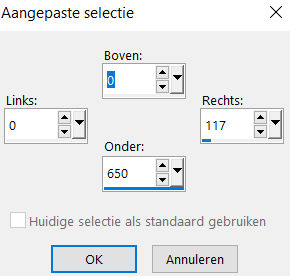
13.
Selecties---Laag maken van selectie
14.
Effecten---Insteekfilters---AAA Frames---Foto Frame---Width op 10
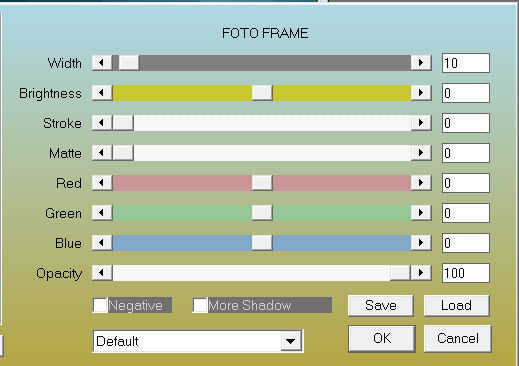
15.
Selecties---Wijzigen---Inkrimpen---10 pixels
16.
Effecten---Insteekfilter—Carolaine and Sensibility---cs texture----80---0—175---10
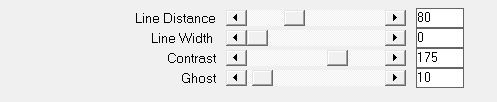
17.
Selecties---Niets selecteren
18.
Lagen---Dupliceren
Afbeelding---Spiegelen (Spiegelen---Horizontaal spiegelen)
Lagen---Samenvoegen---Omlaag samenvoegen.
19.
Effecten---3D effecten---Slagschaduw---0---0---60---40---Kleur zwart
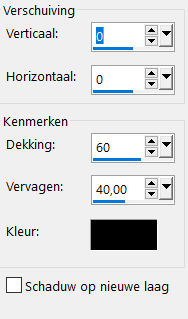
20.
Actief ---in je lagenpalet---Onderste laag (raster 1)
Filter--- AP 01 (Innovations)-Lines-SilverLining---Dotty Grid---10---min1---10---255---255---255.
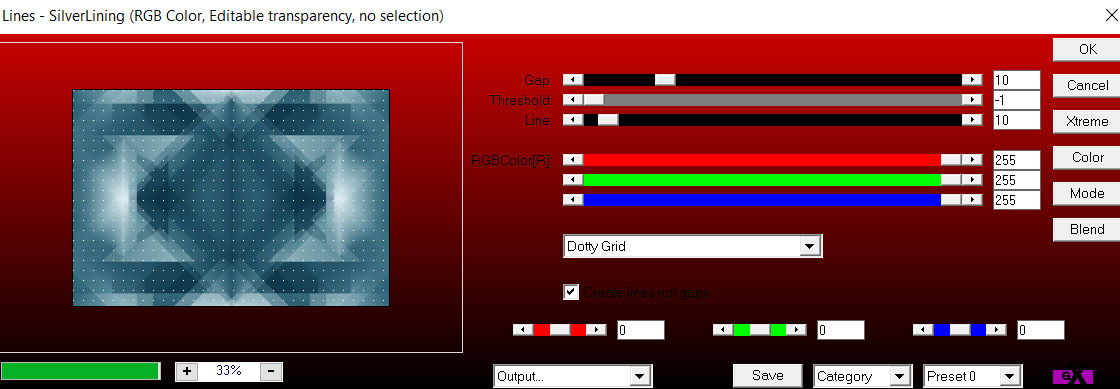
21.
Lagen---Nieuwe rasterlaag
Zet je achtergrond kleur op wit en vul daarmee je werkvel.
Lagen---Nieuwe maskerlaag---Uit afbeelding---Kies
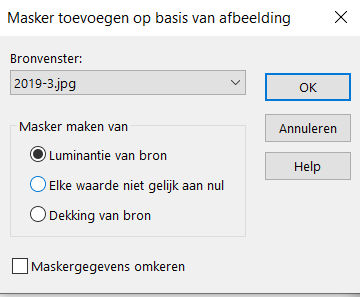
Lagen---Dupliceren
Lagen---Samenvoegen---Groep samenvoegen
22.
Effecten---Inteekfilters----Eigen filter---emboss 3
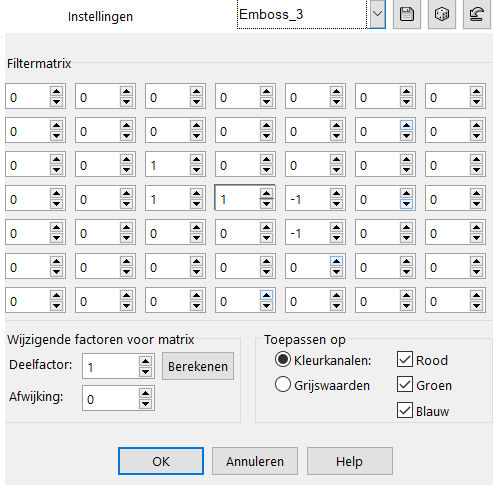
23.
Actief --- In je lagenpalet ---Bovenste laag.
Lagen---Nieuwe rasterlaag
Achtergrondkleur op wit en vul daarmee je werkvel.
Lagen---Nieuwe maskerlaag---Uit afbeelding---Kies---creation.tine-masque 105
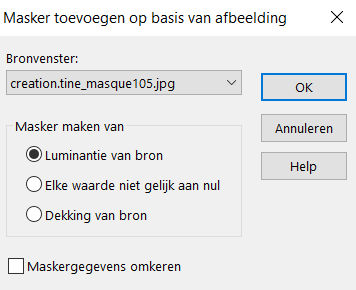
Lagen---Dupliceren
Lagen---Samenvoegen---Groep samenvoegen
24.
Open--- LD-moon tree.png (verwijder watermerk)
Bewerken---Plakken als nieuwe laag op je werkvel
25.
Klik in je lagenpalet op deze laag---Zet Mengmodus op Bleken---Dekking op 85.
26.
Open--- LD-model-547.png. (verwijder watermerk)
Bewerken---Plakken als nieuwe laag op je werkvel.
Afbeelding---Formaat wijzigen---80 %.
Formaat van alle lagen wijzigen niet aangevinkt.
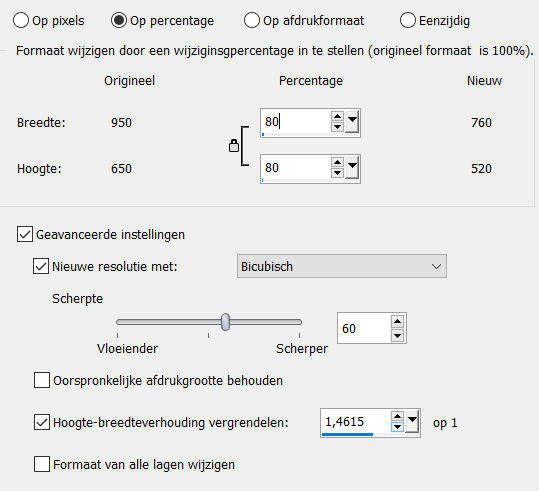
Verplaats naar rechts---zie voorbeeld.
Slagschaduw---Naar eigen inzicht.
27
Open---deco-blauw.png
Bewerken---Plakken als nieuwe laag op je werkvel
Deze staat meteen goed
Effecten---Randeffecten-accentueren
Zet je achtergrondkleur op #1c4654
28.
Afbeelding---Randen toevoegen---1 pixel---Kleur #1c4654
Afbeelding---Randen toevoegen---2pixels—Kleur #d3e4eb
Afbeelding---Randen toevoegen---1 pixel---Kleur #1c4654
Selecties---alles selecteren
Bewerken---Kopiëren
Afbeelding---Randen toevoegen--50 pixel---Kleur #1c4654
Selecties-Omkeren
Bewerken---Plakken in selectie op je werkvel.
29.
Aanpassen---Vervagen---Gaussiaanse vervaging---40.
Selecties---Omkeren
30.
Effecten---3D effecten---Slagschaduw---0---0---60---40--- Kleur zwart
31.
Selecties---Niets selecteren.
32.
Effecten---Insteekfilters---AAA Frames---Foto Frame---Width op 10.
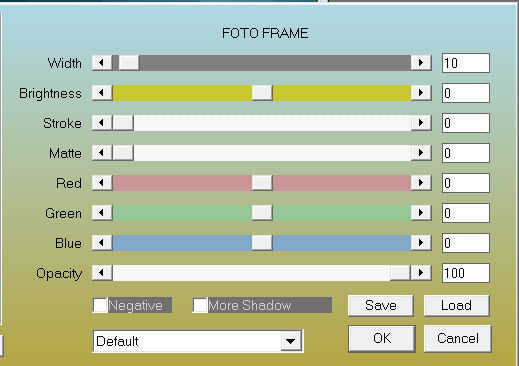
33.
Afbeelding---Formaat wijzigen---950 Pixels---Formaat van alle lagen aangevinkt.
36.Plaats je watermerk op een nieuwe laag
Opslaan als jpg
Voorbeelden gemaakt door Kamalini Hennie en Corrie
 
 

|